Maison >tutoriels informatiques >Navigateur >Comment utiliser le mode d'économie de mémoire de Google Chrome
Comment utiliser le mode d'économie de mémoire de Google Chrome
- WBOYWBOYWBOYWBOYWBOYWBOYWBOYWBOYWBOYWBOYWBOYWBOYWBavant
- 2024-01-30 13:12:251470parcourir
L'éditeur PHP Yuzai vous expliquera comment activer le mode d'économie de mémoire de Google Chrome. Google Chrome est l'un des navigateurs les plus populaires. Cependant, à mesure que les utilisateurs ouvrent davantage d'onglets et utilisent davantage d'extensions, le navigateur occupe plus de mémoire, ce qui ralentit le fonctionnement de l'ordinateur. Afin de résoudre ce problème, Google Chrome propose un mode d'économie de mémoire, qui peut réduire efficacement la mémoire occupée par le navigateur et améliorer les performances de l'ordinateur. Ensuite, nous présenterons en détail comment activer le mode d'économie de mémoire de Google Chrome pour rendre votre navigateur plus efficace !
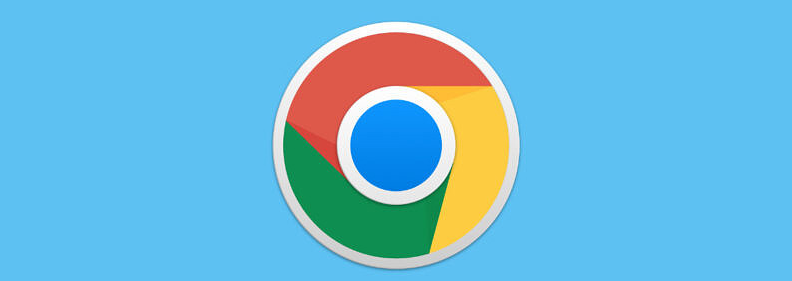
Tutoriel graphique sur l'ouverture du mode d'économie de mémoire de Google Chrome
Étape 1 : Double-cliquez pour ouvrir Google Chrome et accédez à la page d'accueil ;
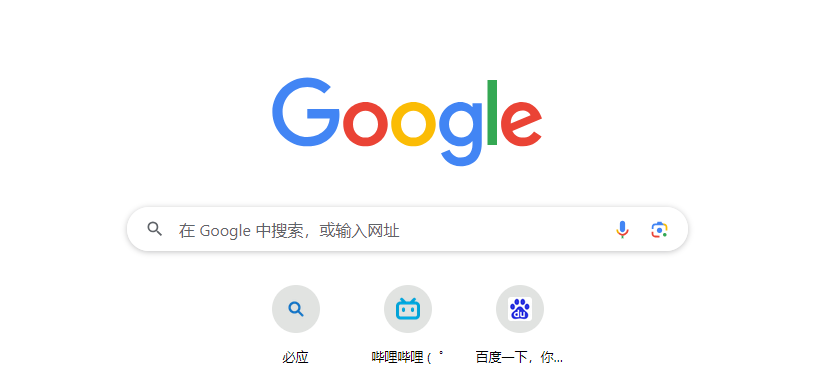
Étape 2 : Cliquez sur les trois comme indiqué dans l'image en haut coin droit de l'interface Cliquez sur l'icône, cliquez sur "Plus d'outils" - "Performances"
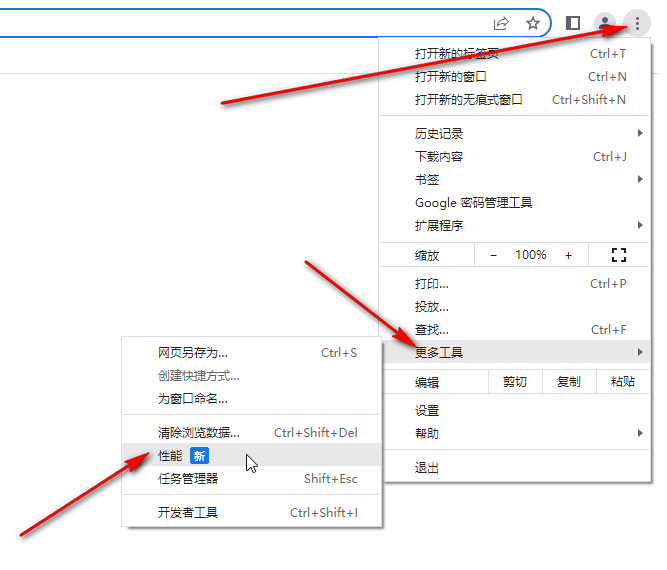
Étape 3 : Vous pouvez également cliquer sur l'icône à trois points, puis cliquer sur "Paramètres", puis cliquer pour passer au " ; Performance" dans la fenêtre qui s'ouvre, cliquez simplement sur le bouton à droite de "Memory Saver" pour l'activer ;
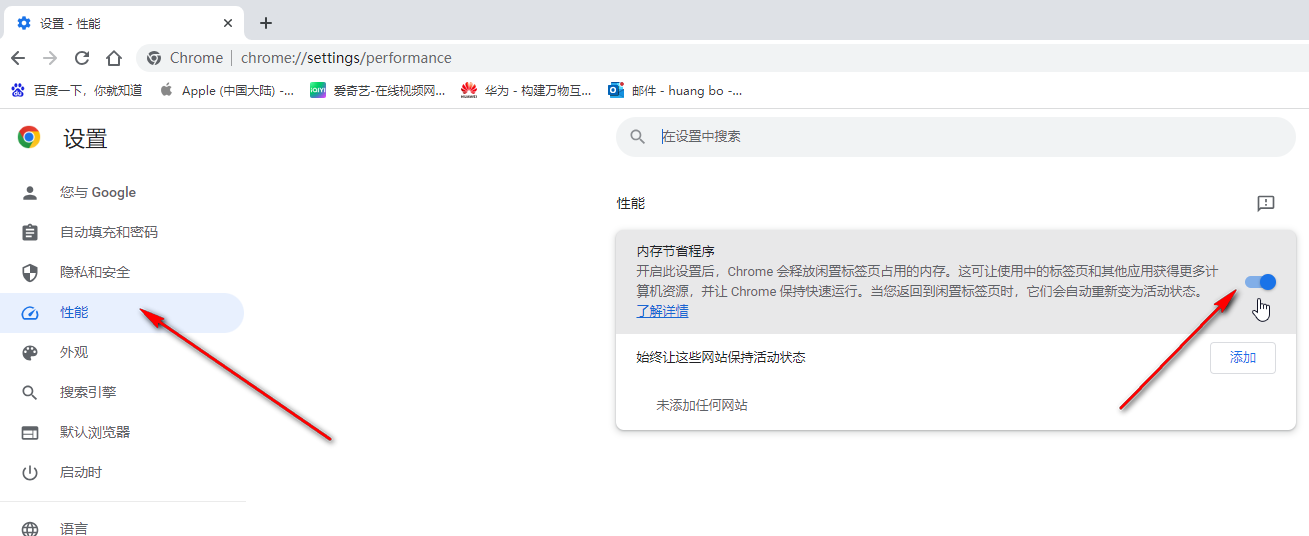
Étape 4 : Si nous devons définir un site Web spécifié pour enregistrer l'état actif, cliquez sur le Bouton « Ajouter » et entrez le site Web correspondant. Ajouter ;
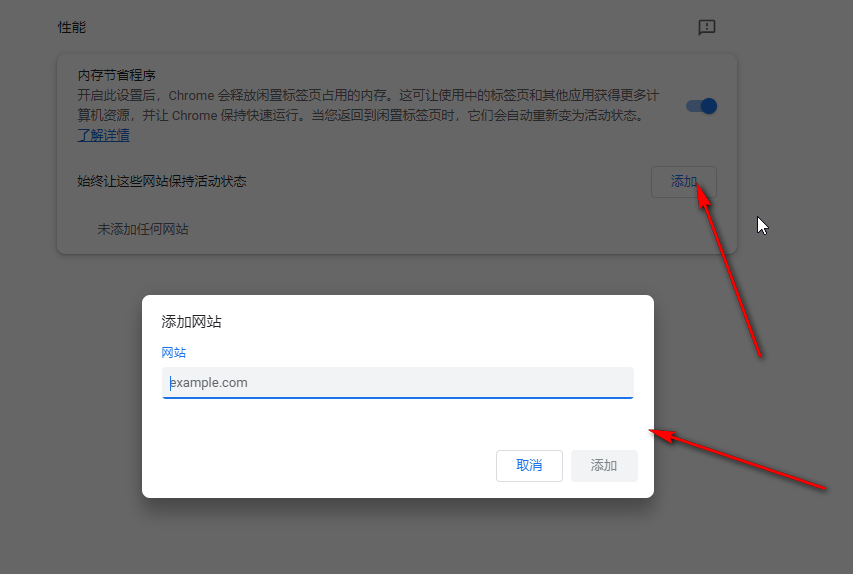
Étape 5 : Vous pouvez voir la liste ajoutée ci-dessous et vous pouvez cliquer sur l'icône à trois points à droite pour modifier ou supprimer.
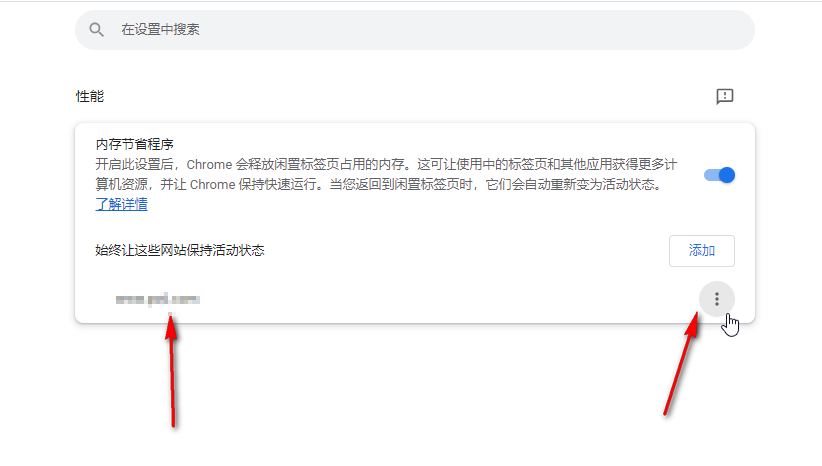
Ce qui précède est le contenu détaillé de. pour plus d'informations, suivez d'autres articles connexes sur le site Web de PHP en chinois!
Articles Liés
Voir plus- Que dois-je faire si Google Chrome ne prend pas en charge les paramètres CSS pour le texte de moins de 12 px ?
- Comment configurer Google Chrome pour prendre en charge les requêtes AJAX du protocole de fichier
- Que dois-je faire si phpstorm ne parvient pas à ouvrir Google Chrome ?
- Correctif : la vérification de la mise à jour de Google Chrome a échoué avec le code d'erreur 3 : 0x80040154
- Comment résoudre le problème du crash de Google Chrome sur un ordinateur Windows 10

